Windows Media Creation Tool (או, MCT) מציע פתרון התקנה עצמאי שבו אתה יכול בקלות לשדרג את המערכת שלך או ליצור כונן USB הניתן לאתחול של Windows 11 משלך. יצירת כוננים ניתנים לאתחול או שדרוג המחשב הוא הרבה יותר בטוח וקל יותר מכל תהליך אחר. אבל, כמה משתמשים התלוננו לאחרונה על כך שראו את "אנחנו לא בטוחים מה קרה. קוד שגיאה 0X80072f8f“. רשמנו כמה פתרונות בולטים לבעיה זו. פשוט הפעל את אלה במערכת שלך ותוכל להשתמש שוב ב-MCT.
תוכן העניינים
דרכים לעקיפת הבעיה
1. נסה לאתחל את המערכת.
2. הסר את כל תוכנת האנטי-וירוס שבה אתה משתמש. תוכנה זו מפריעה לתהליך MCT.
תיקון 1 - שנה את רישום המערכת
עריכת מפתח AU עשויה לפתור את הבעיה.
1. אתה צריך להקליד "regedit“.
2. אתה תראה שה"עורך רישום" הופיע בתוצאות החיפוש. לחץ על זה.

הערה –
פרסומת
כל שינוי לא ידוע בעורך הרישום אסור בהחלט. אם אתה, במקרה, תבלבל את זה, זה יוביל לטעות קטלנית. זה יהיה הכי טוב אם תיצור גיבוי של הרישום לפני הפעלת תיקון זה. פשוט בצע את השלבים הבאים -
א. לאחר פתיחת עורך הרישום, הקש על "קוֹבֶץ" בשורת התפריטים ולאחר מכן, לחץ על "יְצוּא…" אפשרות.
ב. כעת, פשוט שמור את הגיבוי הזה במיקום מאובטח.

3. בחלונית השמאלית עבור בדרך זו -
מחשב\HKEY_LOCAL_MACHINE\SOFTWARE\Microsoft\Windows\CurrentVersion\WindowsUpdate\Auto Update
4. ברגע שאתה שם, ודא שבחרת את "עדכון אוטומטי" מקש מהחלונית השמאלית.

5. לאחר מכן, בחלונית הימנית, לחץ לחיצה ימנית על הרווח והקש על "חדש>“. עכשיו, פשוט בחר "ערך DWORD (32 סיביות)." מתפריט ההקשר כדי ליצור ערך חדש.

6. אל תשנה את שם הערך הזה.
7. עכשיו רק הקשה כפולה ה "ערך חדש מס' 1“.
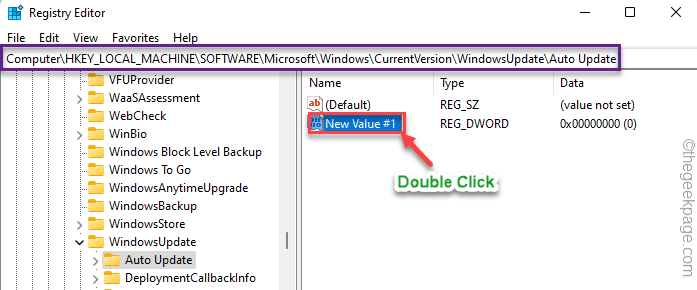
8. הגדר את הערך ל"1“. לאחר מכן, לחץ על "בסדר" כדי לשמור את הערך החדש.
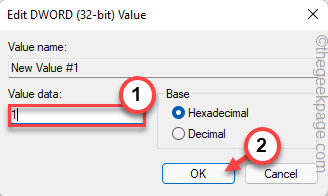
כעת, סגור את מסך עורך הרישום. אתה חייב אתחול המערכת.
לאחר הפעלה מחדש, עליך לנסות שוב את הכלי ליצירת מדיה של Windows.
תיקון 2 - הפעל במצב אתחול נקי
חלק מהמשתמשים המליצו להשתמש בכלי יצירת המדיה במצב אתחול נקי.
1. אתה צריך לפתוח את מסוף ההפעלה. אז, לחץ לחיצה ימנית על סמל של Windows בשורת המשימות שלך והקש נוסף על "לָרוּץ“.
2. לאחר מכן, רשום את הקוד הזה ולחץ על "בסדר“.
msconfig
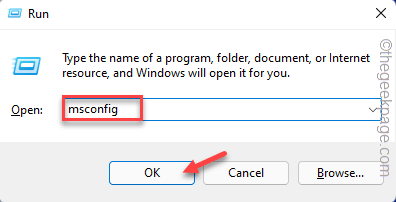
3. אתה אמור להיות כבר ב"כללי" סעיף.
4. כעת, לחץ על "אתחול סלקטיבי" אפשרות.
5. לאחר מכן, חשבון “טעינת שירותי מערכת“.
6. אבל, ודא ש"טען פריטי הפעלה"האופציה היא לא בדוק.
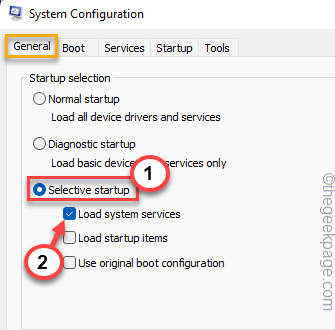
7. כעת, ב"שירותים" סעיף אתה צריך פשוט סימן ביקורת ה "הסתר את כל שירותי Microsoft" אפשרות.
פרסומת
8. כל השירותים צריכים להיות בָּדוּק באופן אוטומטי. אם זה לא המקרה, הקפד לבדוק ידנית את כל הפריטים ברשימה זו.
9. כעת, לחץ על "השבת הכל" אפשרות להשבית את כל השירותים הללו.
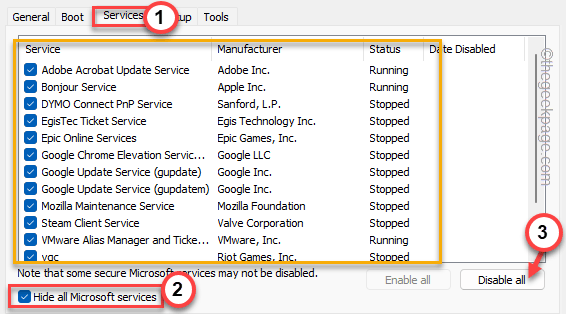
10. עבור אל "סטארט - אפ" באזור הבא והקש על "פתח את מנהל המשימות" כדי לגשת אליו.
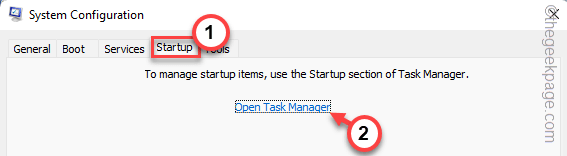
11. זה יוביל אותך לדף מנהל המשימות. פשוט הקש ימני על כל אפליקציה אחת אחת והקש על "השבת"כדי להשבית אותו.
בדרך זו, ודא שהשבתת את כל האפליקציות הלא רצויות.
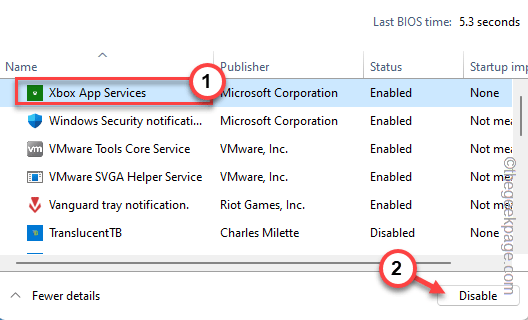
סגור את חלון מנהל המשימות כשתסיים.
12. אתה צריך לשמור את השינויים האלה. אז הקש על "להגיש מועמדות" ו"בסדר“.

13. ברגע שלחצתם על "בסדר", תראה הנחיה להפעיל מחדש את המערכת, הקש על "אתחול“.
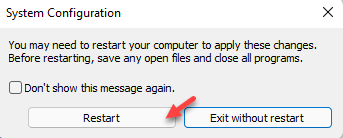
המכשיר שלך יופעל מחדש. כעת, הפעל שוב את כלי MCT ובדוק אם הוא עובד.
תיקון 3 - רוקן את תיקיית הפצת תוכנה
עליך לרוקן את תיקיית הפצת התוכנה.
1. אתה יכול לעשות את כל העניין ישירות ממסוף CMD. אבל קודם כל, אתה צריך לפתוח אותו.
אז, הקש על מקש Windows פעם אחת וכתוב "cmd" בתיבת החיפוש.
2. כעת, בתור "שורת פקודה" מופיע בתוצאות, הקש עליו ימין והקש על "הפעל כמנהל“.

3. עליך להשהות שירותים מסוימים הקשורים ל-WU. רַק העתק הדבק ארבע הפקודות הללו אחת אחת בטרמינל ולחץ על להיכנס לחצן לביצוע אלה ברצף.
net stop wuauserv. net stop cryptSvc. סיביות סטופ נטו. net stop msiserver
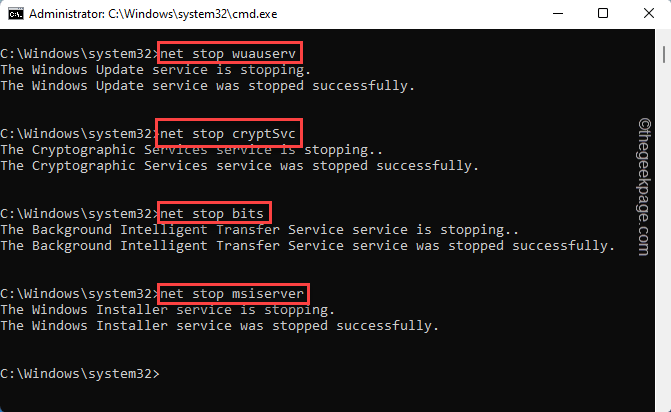
לאחר ביצוע פקודות אלה, צמצם את הטרמינל בשורת המשימות שלך.
4. כעת, פתח את סייר הקבצים.
5. נווט לכתובת זו -
C:\Windows\SoftwareDistribution\Download
6. תראה תיקיות וקבצים רבים בתוך תיקיית הורדה זו.
7. לִמְחוֹק הכל מהתיקייה הזו.
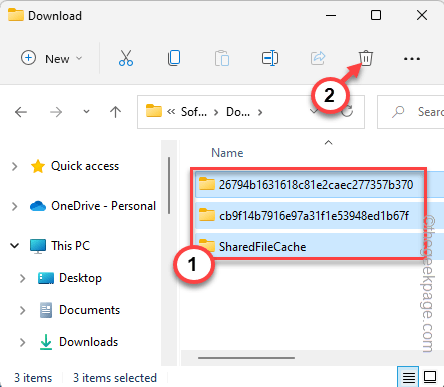
סגור את מסך סייר הקבצים וחזור למסוף.
8. כעת, כאשר רוקנת את תיקיית SoftwareDistribution, עליך לחדש את השירותים המושהים.
לִכתוֹב קודים אלה אחד בכל פעם ופגע להיכנס לעשות בדיוק את זה.
net start wuauserv. net start cryptSvc. סיביות התחלה נטו. net start msiserver
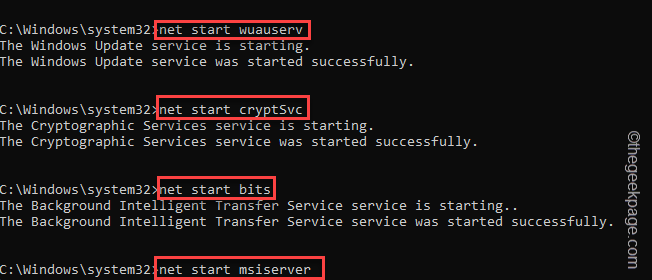
לבסוף, סגור את כל החלונות שנפתחים כעת. לאחר מכן, אתחול המערכת.
לאחר מכן, השתמש בכלי יצירת המדיה פעם נוספת ובדוק אם הוא עובד.
שלב 1 - הורד מכאן את כלי התיקון של Restoro PC
שלב 2 - לחץ על התחל סריקה כדי למצוא ולתקן כל בעיה במחשב באופן אוטומטי.


